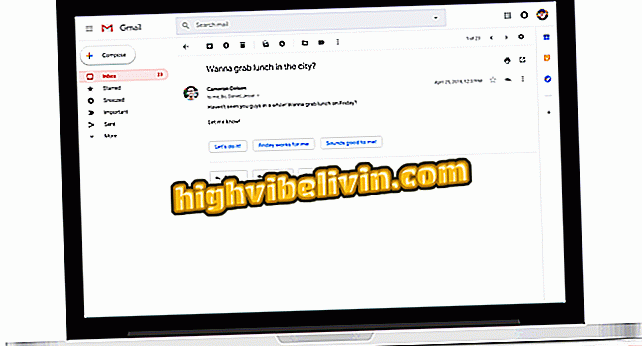Galaxy S8: Cara mengubah warna folder di layar beranda
Galaxy S8 dan S8 Plus telah ditingkatkan ke Android 8 Oreo dan telah menerima beberapa peningkatan desain, dan dimungkinkan untuk mengubah warna folder pada layar beranda. Dengan kedatangan antarmuka Samsung Experience 9.0, pengguna dapat memilih satu dari lima warna yang telah ditentukan (putih, biru, hijau, krem dan kuning) atau mengatur warna secara manual, termasuk transparansi. Sebelumnya, jenis penyesuaian ini hanya tersedia di laci aplikasi, yaitu disembunyikan dari layar utama. Lihat tutorial tentang cara mengubah warna latar belakang folder aplikasi pada ponsel cerdas Anda.

Galaxy S8: pelajari cara mengubah warna folder di layar beranda
Galaxy S8 dan S8 Plus menerima Android 8 Oreo di Brasil
Langkah 1. Buka folder aplikasi di layar beranda dan perhatikan bahwa ada tombol kustomisasi baru di sebelah kanan judul. Ketuk untuk memperluas opsi warna.

Buka color picker di dalam folder Galaxy S8
Langkah 2. Pilih salah satu warna yang telah ditentukan untuk melihat perubahan latar belakang waktu di layar beranda.

Ubah warna folder pada layar beranda Galaxy S8
Langkah 3. Jika Anda ingin memilih warna lain, opsi lain adalah mengakses palet penuh di ikon paling berwarna pada bilah pemilih. Pindahkan penunjuk ke warna yang diinginkan dan pratinjau sebelum dan sesudah di atas.

Akses palet warna penuh untuk folder dan pilih warna baru
Langkah 4. Gunakan bilah gradien kedua di bawah ini untuk mengontrol opacity folder. Pada akhirnya, sentuh "Oke" untuk melihat warna baru diterapkan pada folder yang dipilih. Anda dapat mengatur warna berbeda untuk setiap folder yang ditambahkan ke rumah Galaxy S8.

Atur tingkat transparansi latar belakang dan terapkan ke
Langkah 5. Untuk mengatur latar belakang yang benar-benar transparan, buka palet warna, pilih warna apa saja dan gerakkan bilah opacity ke gradasi minimum.

Biarkan bagian bawah folder sepenuhnya transparan
Android Oreo: ponsel apa yang Anda butuhkan? Temukan di Forum

Ulasan Galaxy S8